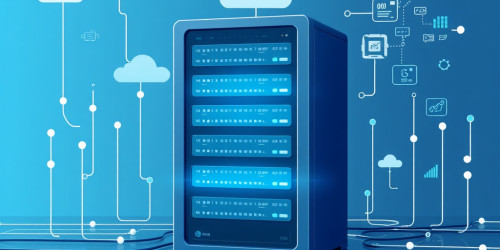Como fazer backup de um servidor Ubuntu? Confira nossas dicas
Índice:
- Como fazer backup em um servidor Ubuntu?
- O que caracteriza um backup corporativo seguro?
- A automação dos processos de backup em Linux
- Quais riscos surgem ao negligenciar cópias de segurança?
- Principais métodos para backup em servidores
- Impactos da escolha inadequada das soluções de backup
- Vantagens de uso de um storage NAS em ambientes Linux
- Boas práticas e soluções para evitar a perda dos dados
- Dúvidas frequentes
A ausência de um procedimento eficiente para a realização de cópias de segurança em servidores Ubuntu pode acarretar uma série de problemas, como a desorganização de arquivos, a geração de dados inconsistentes e até mesmo a indisponibilidade de informações consideradas críticas para o funcionamento do negócio.
Quando os backups não são efetuados de maneira sistemática e planejada, a exposição do ambiente a riscos, como falhas de hardware, ataques cibernéticos ou erros humanos, torna-se bastante significativa, aumentando de forma expressiva as chances de perda irreversível de informações sensíveis e estratégicas.
No contexto dos ambientes corporativos, é comum que as empresas enfrentem janelas de backup muito longas, além de conviver com uma infraestrutura defasada, que ainda utiliza fitas DAT ou autoloaders antigos, o que acaba resultando em lentidão nos processos e elevação dos custos operacionais ao longo do tempo.
Além desses fatores, a ausência de automação e de sistemas redundantes prejudica a continuidade dos serviços, impactando diretamente a produtividade das equipes e afetando negativamente a reputação da empresa diante de clientes e parceiros de negócios.
Por isso, implementar um sistema robusto e seguro para backup em servidores Ubuntu é fundamental para minimizar riscos, preservar a integridade dos dados e garantir a disponibilidade contínua das operações, tornando-se assim uma estratégia indispensável para qualquer organização que dependa de informações digitais para suas atividades diárias.

Como fazer backup em um servidor Ubuntu?
A realização de cópias de segurança em sistemas Ubuntu exige não apenas o planejamento prévio, mas também a escolha criteriosa das ferramentas e a definição de políticas adequadas de backup para atender às necessidades do ambiente.
Ao optar pelo uso de utilitários nativos, como o rsync ou o tar, ou até mesmo por soluções corporativas integradas, é possível criar rotinas automatizadas que reduzem a necessidade de intervenção manual e garantem a consistência dos arquivos protegidos em todos os ciclos de backup.
O emprego de agendadores como o cron possibilita a execução regular das tarefas e evita esquecimentos, enquanto a adoção de scripts personalizados amplia o controle sobre todo o processo, permitindo ajustes constantes à medida que o ambiente cresce ou novos serviços são implementados.
Ao combinar estratégias de armazenamento local com backups remotos (offsite), aumenta-se consideravelmente a resiliência diante de falhas físicas, ataques de ransomware e desastres naturais, assegurando assim uma restauração ágil e eficiente sempre que necessário.
O que caracteriza um backup corporativo seguro?
Um sistema de backup considerado seguro para o ambiente corporativo envolve a aplicação de criptografia, o controle rigoroso de versões, a validação periódica das cópias e o armazenamento redundante dos dados mais importantes.
Ao garantir que as informações estejam devidamente protegidas contra acessos não autorizados e corrupção, evitam-se prejuízos financeiros, perdas de reputação e até mesmo litígios em caso de incidentes com dados sensíveis.
A implementação de snapshots, associada à retenção dos backups por múltiplos períodos, fortalece a capacidade de recuperação do ambiente, oferecendo vários pontos de restauração ajustados às necessidades específicas de cada serviço.
O monitoramento ativo, aliado à geração de relatórios detalhados, facilita auditorias internas e externas, além de comprovar a efetividade das rotinas implementadas pela equipe de TI.
Esse conjunto de boas práticas reduz a exposição do ambiente a falhas operacionais e contribui para a conformidade com normas regulatórias e políticas internas da empresa.

A automação dos processos de backup em Linux
A automação dos processos de backup em sistemas Linux baseia-se no uso de agendadores, como o cron ou systemd timers, além de soluções dedicadas, que coordenam a execução dos scripts e aplicativos responsáveis pelas cópias de segurança.
Essa abordagem elimina a dependência de tarefas manuais, reduz a incidência de erros e otimiza a utilização dos recursos de processamento disponíveis no servidor.
Ferramentas como rsnapshot, Bacula e Duplicity integram funcionalidades de agendamento, compressão e notificação, o que contribui para aumentar significativamente a eficiência do processo de backup.
Além disso, parâmetros configuráveis permitem adaptar as rotinas conforme as demandas específicas do ambiente, seja para bancos de dados, arquivos de configuração ou diretórios de usuários, garantindo flexibilidade e personalização.
Com a automação devidamente implementada, a janela de backup torna-se previsível e o impacto sobre as operações é minimizado, promovendo maior segurança e confiabilidade para o ambiente corporativo.
Quais riscos surgem ao negligenciar cópias de segurança?
A ausência de rotinas estruturadas de backup expõe o ambiente a perdas irreversíveis de dados, interrupções prolongadas dos serviços e até mesmo sanções legais em decorrência do descumprimento das normas de proteção das informações.
Falhas de hardware, ataques cibernéticos e exclusões acidentais podem comprometer atividades estratégicas da empresa e ocasionar prejuízos financeiros expressivos, dificultando a recuperação e a continuidade dos negócios.
Além disso, a dificuldade em restaurar sistemas críticos afeta diretamente a imagem institucional, afasta clientes e pode até inviabilizar a manutenção das operações em longo prazo.
Recuperações parciais ou incompletas acabam gerando retrabalho para as equipes e aumentam a vulnerabilidade do ambiente diante de novos incidentes.
Ignorar a importância das cópias de segurança compromete não apenas a integridade dos dados, mas também a confiança dos usuários, clientes e parceiros no serviço prestado pela empresa.

Principais métodos para backup em servidores
Diversas abordagens podem ser adotadas para a proteção dos dados em servidores Ubuntu, incluindo backups completos, incrementais, diferenciais, snapshots e sincronização com a nuvem, cada uma atendendo a necessidades específicas do ambiente.
Cada método de backup é indicado para cenários distintos, levando em consideração fatores como a frequência das cópias, o volume dos dados armazenados e o tempo necessário para a recuperação em caso de falha.
Backups completos oferecem maior simplicidade e facilidade de restauração, mas exigem mais espaço de armazenamento e demandam mais tempo para a execução das rotinas.
Já os backups incrementais e diferenciais otimizam o uso dos recursos, registrando apenas as alterações realizadas após o último backup, acelerando o processo e reduzindo custos relacionados ao espaço ocupado.
Os snapshots proporcionam pontos de restauração instantâneos, enquanto a integração com cloud storage amplia a resiliência e a disponibilidade dos dados, tornando o ambiente mais seguro e preparado para incidentes.
Impactos da escolha inadequada das soluções de backup
O uso de ferramentas obsoletas, como fitas magnéticas e autoloaders ultrapassados, limita a escalabilidade do ambiente e dificulta a restauração dos dados em situações de desastre, prejudicando a retomada das operações.
Equipamentos que não acompanham as novas demandas tecnológicas elevam os custos de manutenção, aumentam o tempo de inatividade e tornam o ambiente menos eficiente ao longo do tempo.
Além disso, a falta de integração com sistemas modernos dificulta a automação dos processos e impede a implementação de políticas avançadas de retenção e replicação dos dados.
Essa ineficiência operacional compromete a segurança das informações e reduz a capacidade de resposta a incidentes críticos, colocando em risco a continuidade dos serviços prestados.
Optar por soluções inadequadas perpetua vulnerabilidades no ambiente e dificulta a adaptação a novos requisitos de compliance, auditoria e regulamentações do setor.

Vantagens de uso de um storage NAS em ambientes Linux
Equipamentos de armazenamento em rede, como os storages Qnap, oferecem integração nativa aos sistemas Ubuntu, suportando protocolos como SMB, NFS e iSCSI, o que amplia a flexibilidade do ambiente.
Essa flexibilidade permite centralizar os dados, facilitar a implementação de políticas de backup e simplificar a recuperação dos arquivos em situações de emergência.
Recursos avançados, como deduplicação, criptografia e snapshots, aumentam a eficiência e a segurança dos processos, tornando o ambiente mais robusto e confiável.
A escalabilidade modular desses equipamentos atende ao crescimento das organizações, enquanto a interface web amigável agiliza o gerenciamento e a automação das tarefas rotineiras de backup.
Com isso, soluções NAS modernas reduzem os custos operacionais e proporcionam alta disponibilidade, mantendo os dados sempre acessíveis e protegidos diante de falhas ou incidentes.
Boas práticas e soluções para evitar a perda dos dados
A adoção da política 3-2-1, a realização de backups automáticos e a execução de testes regulares de restauração são práticas que minimizam de forma efetiva os riscos de indisponibilidade e corrupção dos dados.
Ao implementar retenção diferenciada para arquivos considerados críticos e replicação offsite, fortalece-se ainda mais a resiliência da infraestrutura de TI e a capacidade de resposta a incidentes.
O uso de storages Qnap, distribuídos pela Storcenter, possibilita o agendamento flexível das rotinas, proteção por snapshots e sincronização com a nuvem, aliando inovação tecnológica e robustez operacional.
Essas soluções integram-se facilmente a ambientes Ubuntu, simplificam a administração dos backups e reduzem o tempo de resposta em situações emergenciais, tornando o processo mais eficiente e seguro.
Serviços especializados para instalação, configuração, manutenção e treinamento asseguram o máximo desempenho das soluções, tornando a Storcenter referência nacional em soluções para backup corporativo de alta performance.

Dúvidas frequentes
1- Quais ferramentas podem ser usadas para criar rotinas automatizadas?
Utilitários como rsync, Bacula, Duplicity, rsnapshot e scripts personalizados integrados ao cron são amplamente utilizados para automatizar os processos de backup, permitindo a criação de cópias agendadas e o monitoramento eficiente das rotinas em ambientes Ubuntu, o que garante maior segurança e praticidade no dia a dia.
2- Como garantir a segurança dos arquivos armazenados?
Para garantir a segurança dos arquivos armazenados, recomenda-se criptografar os dados, adotar autenticação forte, manter logs detalhados de acesso e realizar auditorias periódicas, além de utilizar recursos avançados presentes em storages Qnap, como snapshots e criptografia de ponta a ponta, que aumentam a proteção das informações.
3- É possível restaurar sistemas inteiros em caso de falha total?
Sim, é possível realizar a restauração completa do ambiente por meio de backups bare metal, que permitem a recuperação do sistema operacional, dos aplicativos e das configurações, reduzindo o tempo de inatividade e evitando a perda de dados relevantes para a continuidade dos negócios.
4- Como otimizar o espaço de armazenamento utilizado?
A otimização do espaço de armazenamento pode ser alcançada por meio de backups incrementais, deduplicação de dados e exclusão das versões antigas dos arquivos, práticas que contribuem para a economia de espaço, sendo que storages NAS modernos implementam essas tecnologias para ampliar a eficiência do uso do hardware disponível.
5- Por que a escolha do equipamento de armazenamento é tão relevante?
A escolha adequada do equipamento de armazenamento é fundamental porque garante desempenho, compatibilidade com sistemas Linux, alta disponibilidade e facilidade de expansão, além de suportar políticas de backup avançadas e integração com nuvem e outros serviços corporativos, tornando o ambiente mais seguro, eficiente e preparado para o futuro.
Leia mais sobre: Linux/Unix
Linux/Unix
SUPORTE
Técnicos Especializados
Nossa equipe é altamente qualificada para atender a sua necessidade.